MACシステムアップグレード後、仮想マシンがブラックスクリーンになる問題の解決
テスト済みで信頼性が高い
問題を解決する方法はこちら
ステップ1:SIPシステムプロテクションをオフにする
1. システム再起動時にCommand+Rを長押ししてリカバリーモードに移行する(再起動時であって、再起動後ではないことを忘れずに)
2. コンピュータの左上にあるユーティリティツールバーをクリックし、「Terminal」を開きます。
3. 以下のコマンドを実行し、システムのSIP保護をオフにします。
csrutil disable
VMwareのアクセシビリティの問題とブラックスクリーンの問題は同じdbファイルを必要とし、アクセシビリティの解決にはTCC.dbというファイルを削除することが必要です。そのため、アクセシビリティの問題を先に解決する必要があります。
ステップ2:VMwareアクセシビリティを追加できない問題を解決する
1. 通常のMacシステム(リカバリーモードではない)で、ターミナルを開き、以下の各コマンドを実行します。
sudo chmod 777 /Library/Application\ Support/com.apple.TCC
sudo rm -rf /Library/Application\ Support/com.apple.TCC/TCC.db
2. 上記コマンドを実行後、システム環境設定 - プライバシーとセキュリティ - アクセシビリティ - 左下のロックマーク - 起動パスワードを入力 - 仮想マシンに + アクセシビリティを追加 をクリックします。

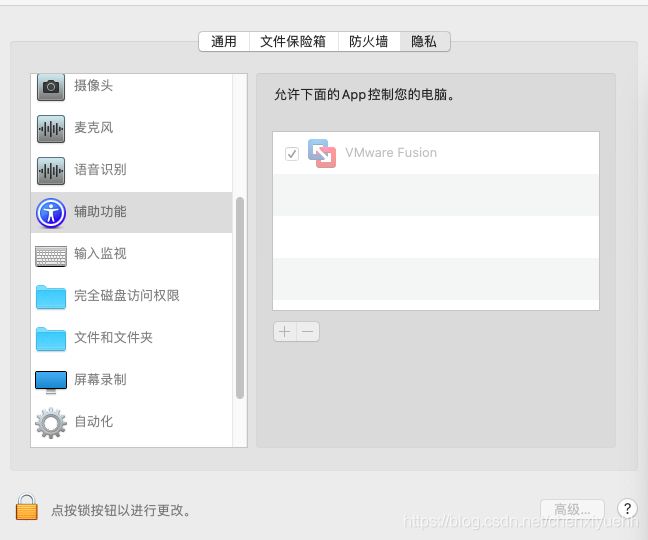
ステップ3:VMware Fusionのブラックスクリーンの問題を解決する
1. 通常のMacシステム(リカバリーモードではない)で、ターミナルを開き、以下の各コマンドを実行します。
sudo sqlite3 "/Library/Application Support/com.apple.TCC/TCC.db" 'insert into access values ("kTCCServiceScreenCapture" ;, "com.vmware fusion", 0, 1, 1, "", "", "", "UNUSED", "", 0,1565595574)'
sudo sqlite3 "/Library/Application Support/com.apple.TCC/TCC.db" 'insert into access values ("kTCCServiceListenEvent", "com.vmware.fusion", 0, 1, 1, "", "", "", "", "UNUSED", "", 0,1565595574)'
sudo sqlite3 "/Library/Application Support/com.apple.TCC/TCC.db" 'insert into access values ("kTCCServicePostEvent", & quot;com.vmware.fusion", 0, 1, 1, "", "", "", "", "UNUSED", "", 0,1565595574)'
コマンド実行後、再びVMware Fusionの仮想マシンを開くと、実行中の仮想マシンの画面が黒くなくなっているのが確認できます。問題は解決しました。
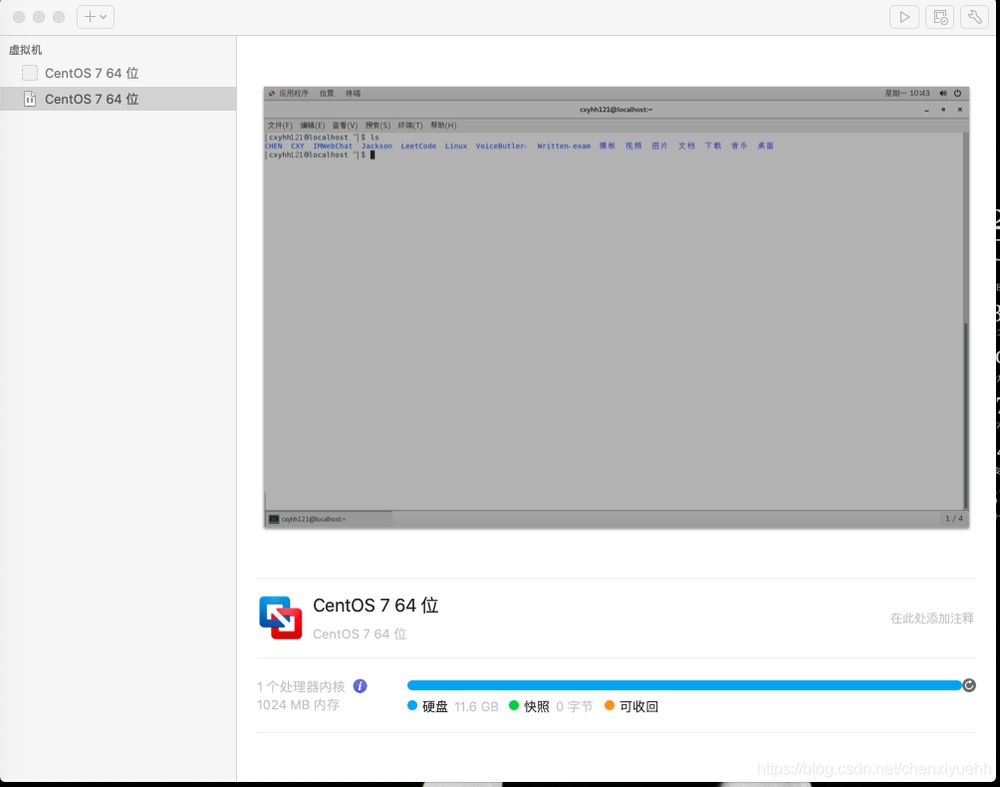
ステップ4:SIPシステムの保護を再開する!!!!
1. Command+Rを押しながらリカバリーモードに入り、システムを再起動し、ユーティリティツールバーからターミナルを開く
2. 以下のコマンドを実行し、システムのSIP保護をオンにします。
csrutil enable
注:SIPは、コンピュータを保護する最後のレイヤーなので、必ずオンに戻してください。 <リンク
上記は、仮想マシンの黒い画面の問題の詳細の後にMACシステムのアップグレードを解決することです、仮想マシンの黒い画面の後にMACのアップグレードに関する詳細な情報は、スクリプトホーム他の関連記事に注意を払ってください
関連
-
Rust関数の説明
-
スクラッチ3.0二次開発におけるスクラッチブロックのコンパイルフリー改造問題
-
Scratch 3.0の初期化でSeven Cows Cloudにsbsファイルを読み込む方法
-
Scratch3.0 Windows環境パッケージのexeプロセスへの二次開発
-
Webからイントラネットへの浸透のプロセスを詳しく解説
-
WordPressでページごとに異なるメニューを表示させるプラグイン「Conditional Menus」を使用する
-
vscodeの左エクステンションのアクティビティバーが消える問題とその解決方法
-
Baiduの検索エンジンのいくつかのあまり知られていない深さの検索構文
-
Unityアニメーションについて ステートマシン アニメーター活用術 チュートリアル
-
IntelliJ IDEA/Android Studioベースプラグイン開発ガイド(推奨)
最新
-
nginxです。[emerg] 0.0.0.0:80 への bind() に失敗しました (98: アドレスは既に使用中です)
-
htmlページでギリシャ文字を使うには
-
ピュアhtml+cssでの要素読み込み効果
-
純粋なhtml + cssで五輪を実現するサンプルコード
-
ナビゲーションバー・ドロップダウンメニューのHTML+CSSサンプルコード
-
タイピング効果を実現するピュアhtml+css
-
htmlの選択ボックスのプレースホルダー作成に関する質問
-
html css3 伸縮しない 画像表示効果
-
トップナビゲーションバーメニュー作成用HTML+CSS
-
html+css 実装 サイバーパンク風ボタン